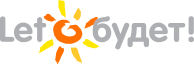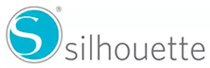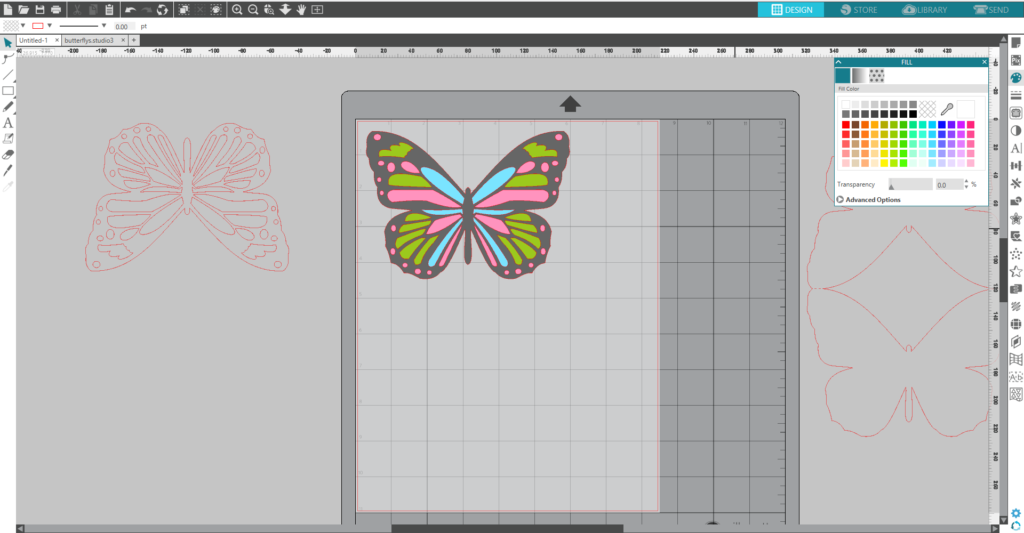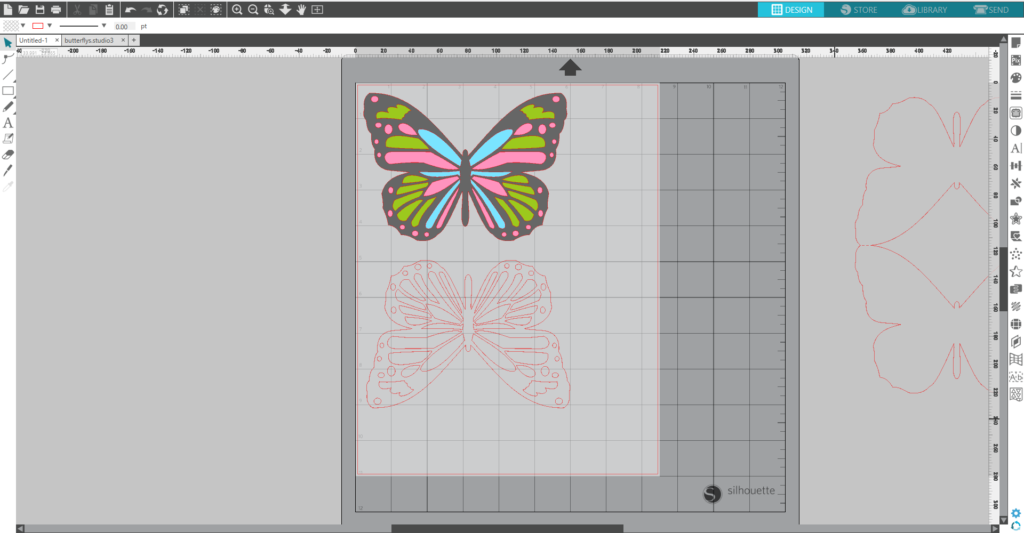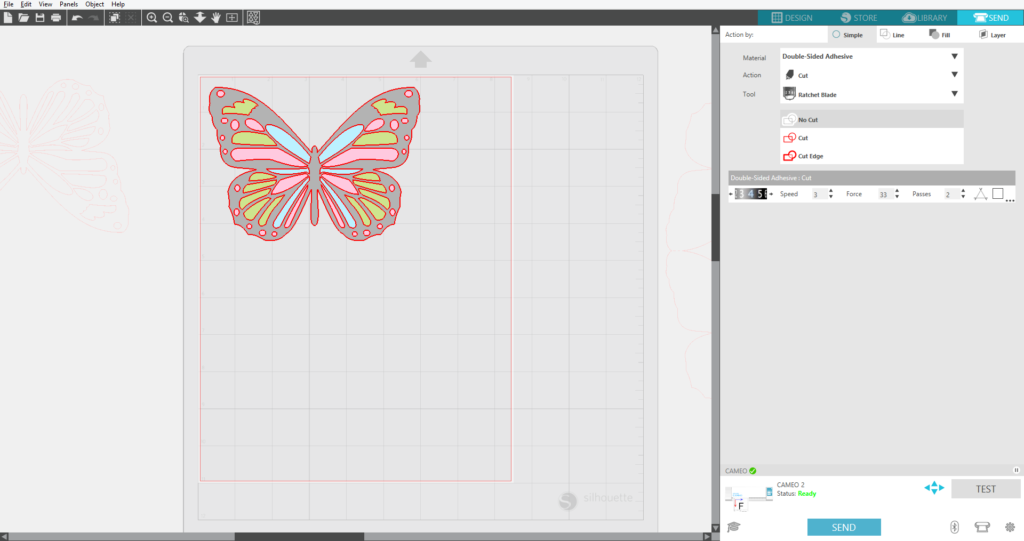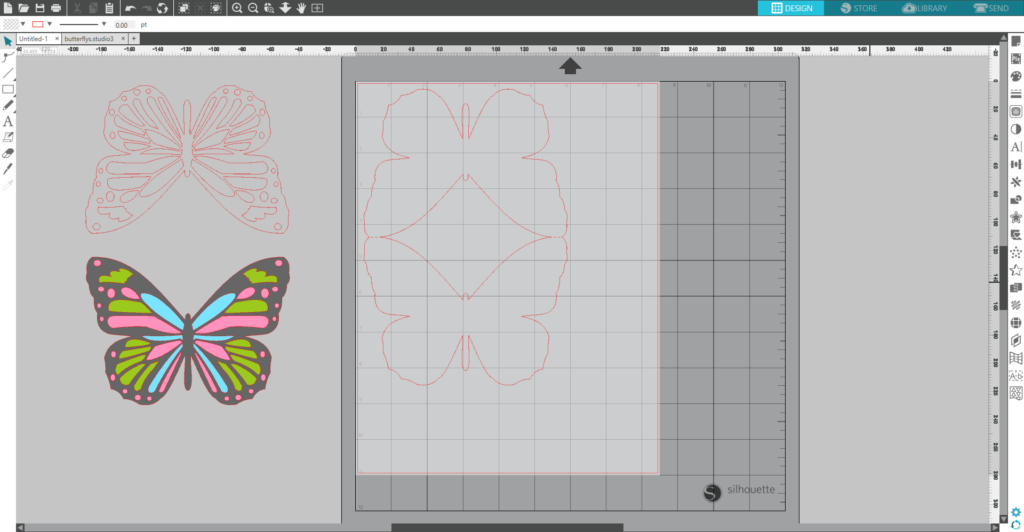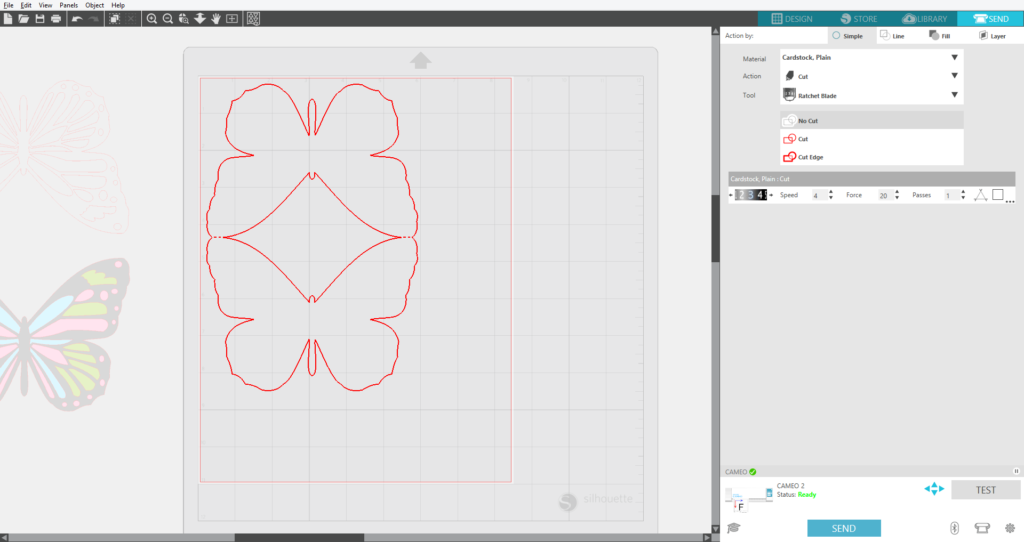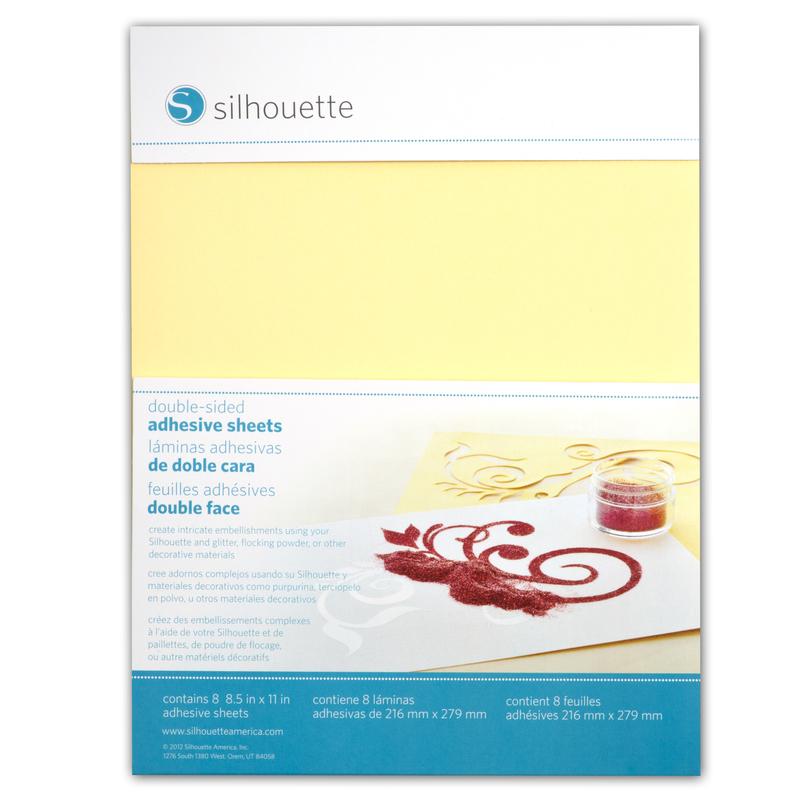Наверняка Вы хотели создать блестящий проект, но не знали, с чего начать? Не волнуйтесь! Мы здесь, чтобы помочь. Предлагаем Вашему вниманию урок по использованию двусторонней липкой пленки для создания ярких блестящих бабочек! Сделать их проще, чем вы думаете.
Что нам понадобится:
Шаг первый: Подготовка макета
1. Откройте макет № 124784 в Silhouette Studio®, разместив его в своей библиотеке. Разгруппируйте дизайн. Поместите часть бабочки, показанной ниже, на рабочую область. Для удобства вы можете раскрасить бабочку в цвета глиттера, который вы собираетесь использовать. Конструкция бабочки - одна сплошная форма, и нам нужно отделить ее внутренние части, чтобы их раскрасить. Для этого выберите макет, щелкните правой кнопкой мыши и выберите «Отменить составной контур». Затем перейдите на панель «Заливка», расположенную в правой части экрана, и заполните части бабочки цветами глиттера, который вы собираетесь использовать.
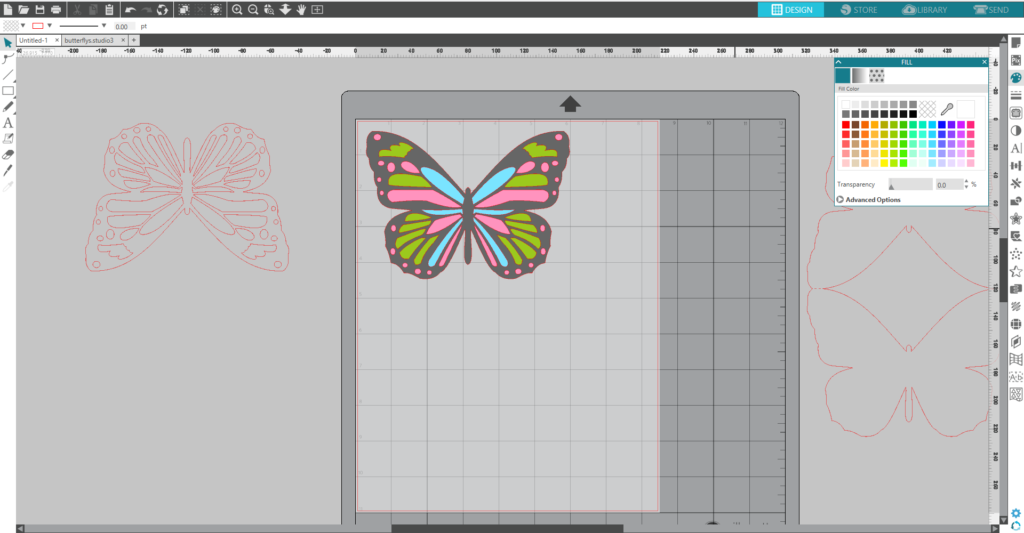
2. Если вы хотите насыпать блестки на обе стороны бабочки, поместите две формы бабочки в рабочее пространство. В данном проекте мы будем наносить блеск только на переднюю сторону бабочки.
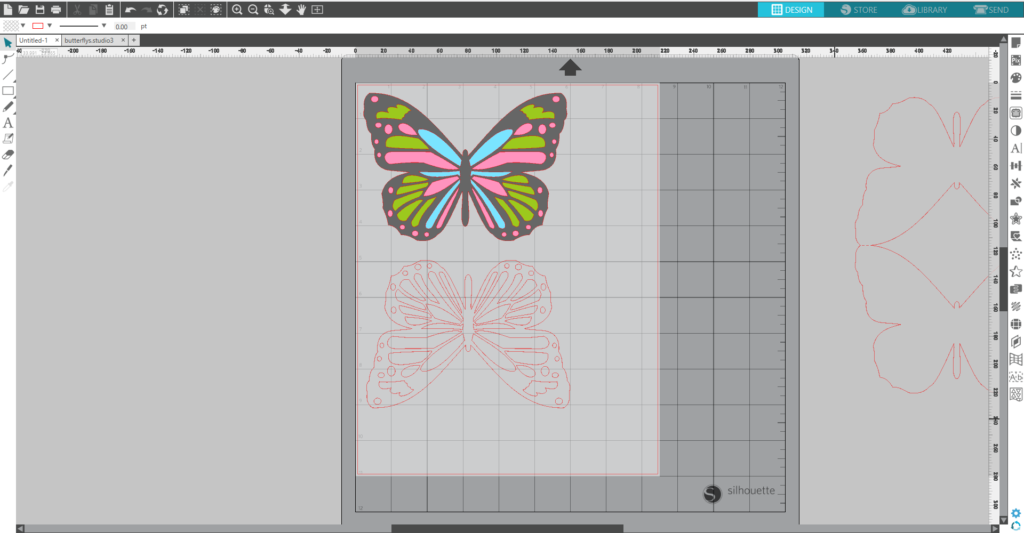
3. Поместите двухстороннюю липкую пленку (белой стороной вверх) на липкий коврик (убедитесь, что вы сняли голубую защитную пленку с керриера) и загрузите его в плоттер. Обратите внимание, что керриер может быть очень липким при первом использовании и материал для резки будет с трудом сниматься с керриера. Это нормально. Керриер станет менее липким после нескольких использований.

4. На вкладке «Материал» на панели «Отправить» выберите «Двусторонний клейкий материал». Отрегулируйте нож, как указано (если вы не используете плоттер с AutoBlade) и нажмите «Отправить».
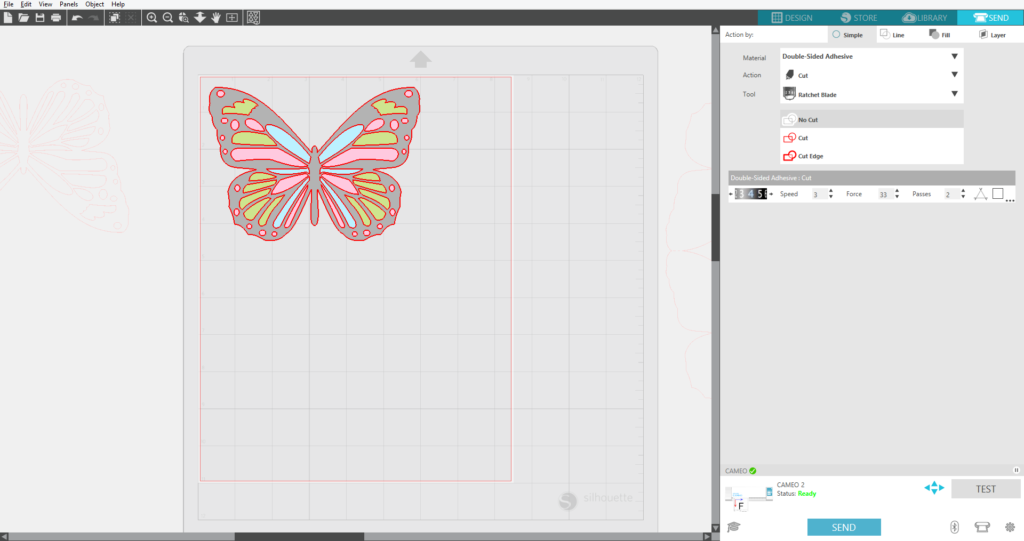
5. Снимите вырезанный макет с керриера с режущего мата и отложите его на время.

6. Разместите основу бабочки на рабочую область в Silhouette Studio®.
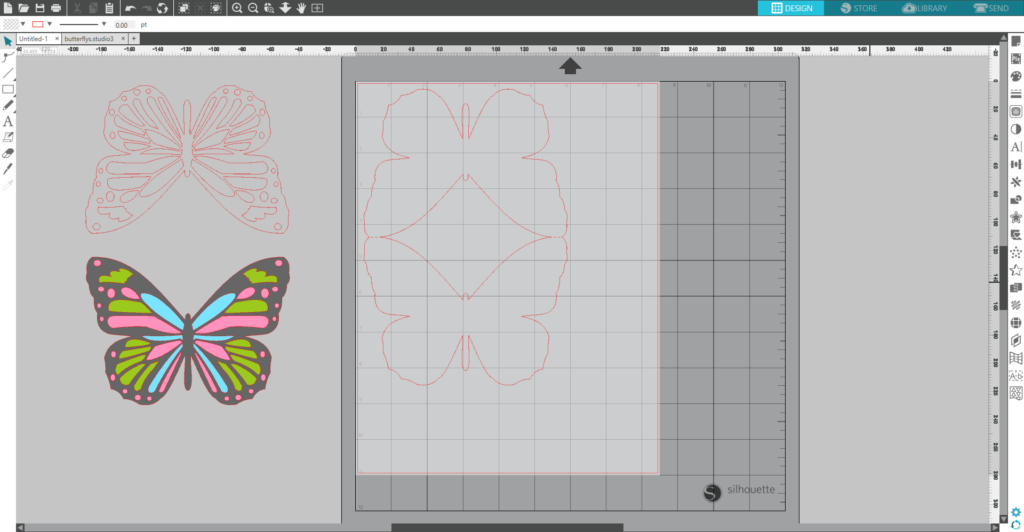
7. Поместите лист белого картона на керриер и загрузите его в плоттер Silhouette. Совет. Если вы используете пастельные цвета глиттера, лучше использовать белый картон в качестве базы для вашего проекта. Пастельный блеск прозрачный, и если взять цветной картон, пастельные цвета блеска смешаются с ним. С ярким цветом глиттера можно использовать цветной картон, потому что цвета не будут смешиваться.
8. На вкладке «Материал» на панели «Отправить» выберите «Картон гладкий». Отрегулируйте нож, как указано (если вы не используете плоттер с AutoBlade) и нажмите «Отправить».
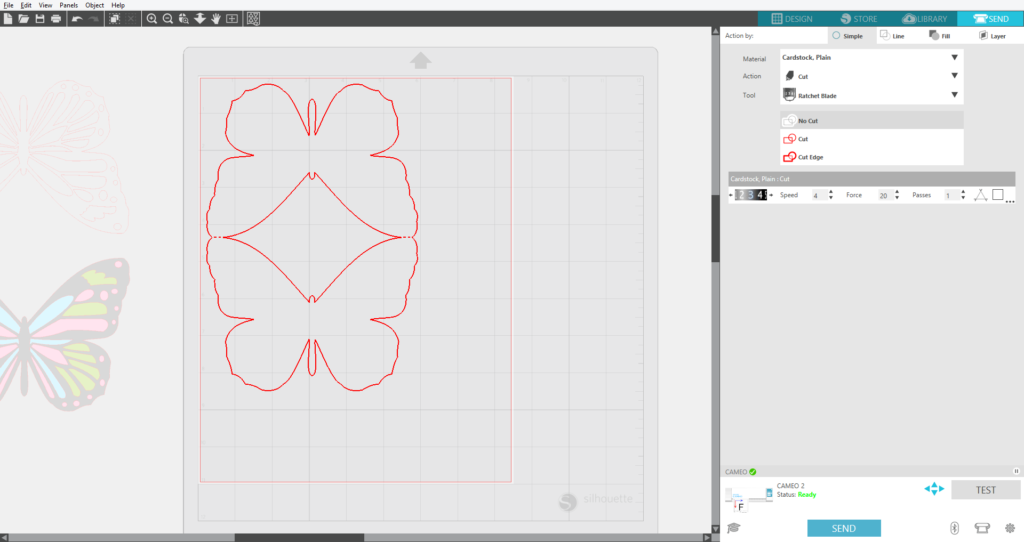
9. Снимите вырезанный макет с керриера.
Шаг второй: Добавляем блестки!
1. Снимите желтый вкладыш с задней стороны двухсторонней липкой пленки. Удостоверьтесь, что не удаляйте клей от белой стороны.

2. Аккуратно разместите макет на основу бабочки с белой стороный вверх и прижмите. Будьте осторожны, потому что двухсторонняя липкая пленка прочно приклеивается и снять ее для повторного приклеивания будет невозможно.

3. Удалите белую пленку, но удалите только с тех частей, куда вы насыпите блестки одного цвета. Мы начнем с синих блесток.

4. Разместите бабочку на лист бумаги, чтобы после использования блесток, их можно было легко собрать обратно в баночку. Аккуратно насыпьте блестки на макет.

5. Аккуратно ссыпьте ненужные блестки обратно в баночку.

6. Повторите предыдущие действия с другими цветами блесток.

7. Используя яркие цвета глиттера, можно сделать очень яркую бабочку!

Двусторонняя липкая пленка имеет очень сильный клеевой слой, она подходит для придания блеска каждому Вашему проекту! Будем рады, если Вы поделитесь с нами результатом своего блестящего творчества!